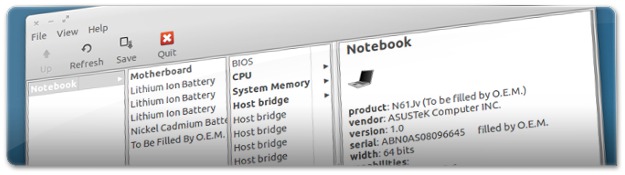 Ter o conhecimento real de que componentes (hardware) temos no nosso computador por vezes é algo bastante útil. Há várias situações em que essa informação é realmente importante: queremos saber se o que compramos foi realmente o que obtivemos; saber qual a marca e performance das placas de memória RAM para fazer um upgrade; ou simplesmente saber qual a versão do firmware da motherboard (placa mãe) para ver se é importante ou não atualizar.
Ter o conhecimento real de que componentes (hardware) temos no nosso computador por vezes é algo bastante útil. Há várias situações em que essa informação é realmente importante: queremos saber se o que compramos foi realmente o que obtivemos; saber qual a marca e performance das placas de memória RAM para fazer um upgrade; ou simplesmente saber qual a versão do firmware da motherboard (placa mãe) para ver se é importante ou não atualizar.
Existe várias aplicações para se saber essa informação. Uma delas é o lshw que lista toda a informação que se pode retirar dos componentes do computador. Assim, neste artigo dámos-lhe a conhecer a interface desta aplicação, mostrando como é fácil instalar e obter informação do nosso computador.
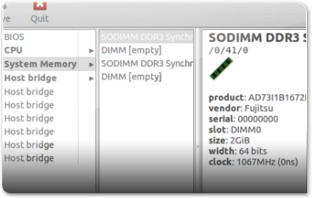
A aplicação que apresentamos neste artigo chama-se lshw-gtk que basicamente é uma interface, ou janela, do programa do terminal chamado lshw. Basicamente o nome lshw-gtk vem do seguinte: Lister Hardware GTK, ou seja, um programa escrito para janelas GTK (janelas do Ubuntu) que lista o hardware que você tem instalado no computador.
Este programa apresenta a informação de uma forma muito semelhante ao explorador de ficheiros Marlin (que é também muito semelhante ao explorador de ficheiros dos MacOS), ou seja, agrupa os dados por colunas e depois o utilizador navega de uma forma ramificada pelos vários componenetes que constituem o computador. Veja o vídeo abaixo para ver como é fácil navegar pela informação do hardware:
Como pode rapidamente concluir pelo vídeo acima, o lshw-gtk para além de apresentar a informação bastante bem estruturada apresenta muita informação: desde a constituição da placa mãe (motherBoard) e seu firmware, passando pela marca e potência das placas mãe e placa de vídeo até ao processador onde mostrar todas as informações possíveis, como o clock, caches, marca, modelo, etc.
Instalação do lshw-gtk
A instalação do lshw-gtk é bastante simples e rápida pois esta aplicação está integrada nos repositórios do Ubuntu. Assim, a instalação é tão simples como clicar no botão seguinte ou então escrever o comando seguinte no terminal:
Depois de o processo de instalação ter terminado, você apenas precisa de abrir a aplicação e começar a ver a informação do seu hardware. Como muitas das informações do seu computador são protegidas pelo (excelente) sistema de segurança do Ubuntu, você precisa de dar permissões administrativas à aplicação. Assim, para abrir a aplicação precisa de escrever o comando seguinte ou no terminal ou então através da combinação de teclas ALT+F2:

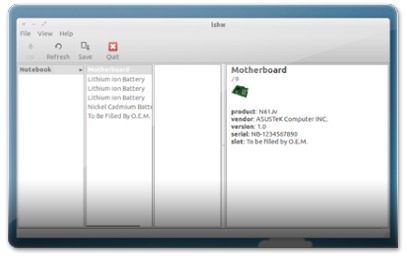








O programa é bom quando se precisa saber das peças onboard da placa mãe
Excelente dica, valeu!!
Ótima ferramenta!
Obrigado
Valew pela dica !!!!!!!!!!